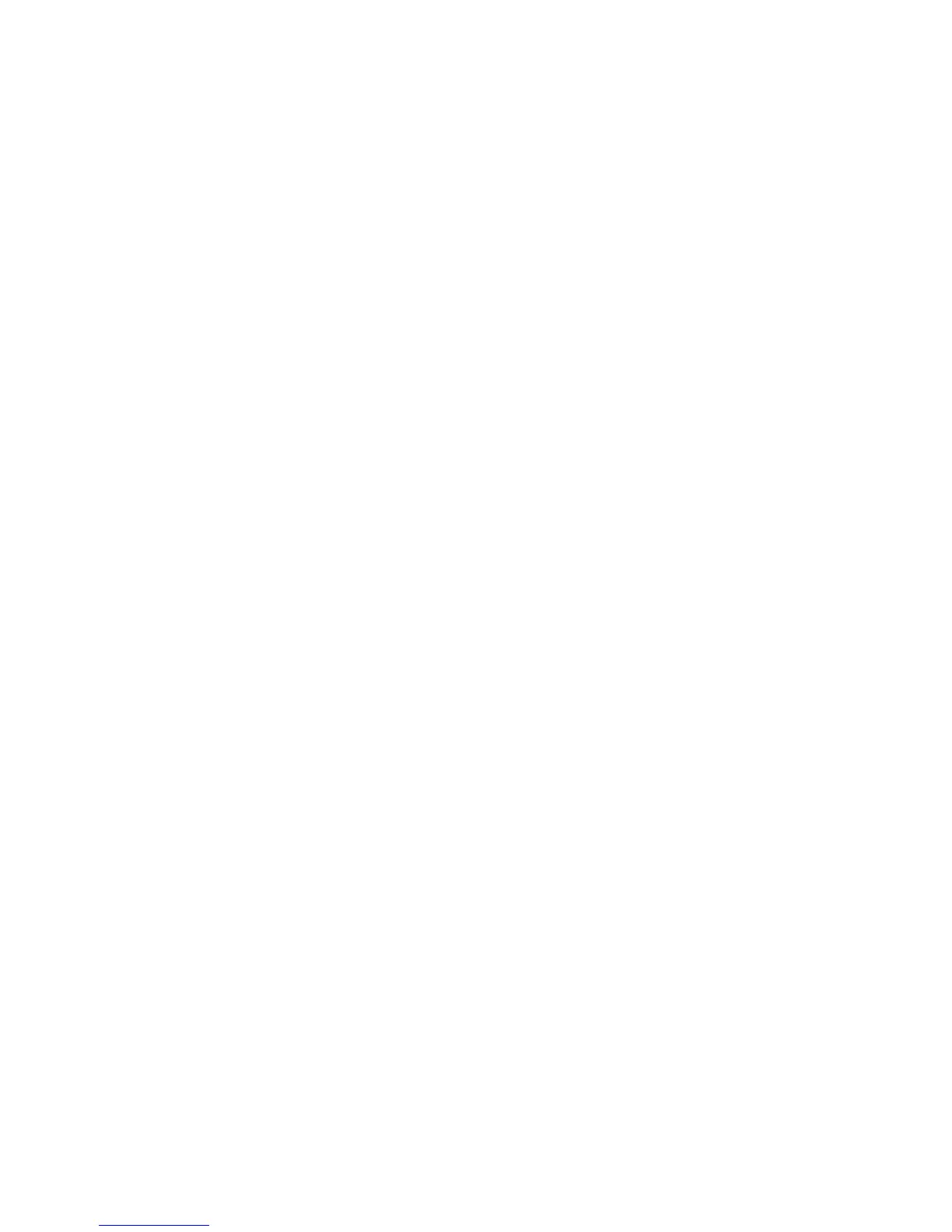5. Sélectionnez Intel(R) ME General Settings → Network Setup. La fenêtre
INTEL(R) NETWORK SETUP s'affiche. Vous pouvez configurer le nom d'hôte
et l'adresse IP à partir des menus Intel(R) ME Network Name Settings et
TCP/IP Settings.
v Il est recommandé d'affecter au nom d'hôte de votre serveur Intel AMT la
même valeur que pour celui de votre système d'exploitation.
v Si vous souhaitez définir une adresse IP statique pour votre serveur Intel
AMT, sélectionnez TCP/IP Settings → Wired LAN IPV4 Configuration →
DHCP Mode. Sélectionnez DISABLED pour désactiver le mode DHCP
(Dynamic Host Configuration Protocol). Vous pouvez ensuite définir d'autres
paramètres réseau, tels que l'adresse IP, l'adresse du masque de sous-réseau,
etc.
6. Appuyez trois fois sur Echap pour revenir à la fenêtre Intel MEBx MAIN
MENU. Dans cette fenêtre, sélectionnez Intel(R) AMT Configuration et
appuyez sur Entrée. Un message vous indique que vous pouvez mettre à jour
les paramètres réseau à partir du menu Intel(R) ME General Settings.
Appuyez sur Entrée. La fenêtre INTEL(R) AMT CONFIGURATION s'affiche.
7. Sélectionnez SOL/IDER → Legacy Redirection Mode. Sélectionnez ENABLED
et appuyez sur Entrée. Utilisez les paramètres par défaut pour les autres
options.
8. Sélectionnez KVM Configuration dans la fenêtre INTEL(R) AMT
CONFIGURATION et appuyez sur Entrée. La fenêtre KVM Configuration
s'affiche. Sélectionnez User Opt-in → User Consent is not required for KVM
Session.
9. Appuyez deux fois sur Echap pour revenir à la fenêtre Intel MEBx MAIN
MENU. Sélectionnez Exit dans la fenêtre Intel MEBx MAIN MENU pour
quitter Intel MEBx. Appuyez sur Y lorsque vous y êtes invité pour confirmer la
sortie.
Pour plus d'informations sur la configuration d'Intel AMT sur plusieurs serveurs,
visitez le site :
http://communities.intel.com/docs/DOC-3810
4 Guide de configuration de ThinkServer TS200v Intel AMT
